在windows7系統下,用戶想要修改電腦時間,我們可通過右下角時間區域進行調整,在win8和win10系統下我們可通過自動同步來校正網絡時間,不過有部分用戶向小編反映,在win7系統下修改時間,系統提示沒有修改權限,那麼對於該問題我們應該如何解決呢?下面看小編為大家帶來的解決方案!
操作方法
1.首先,我們同時按下win7下載電腦鍵盤上的win+R快捷鍵打開電腦的運行窗口,在打開的運行窗口中,我們輸入gpedit.msc並單擊回車,這樣,我們就可以打開win7下載電腦的組策略編輯器窗口了。
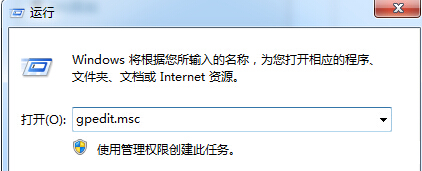
2.在打開的組策略編輯器窗口中,我們依次點擊展開左側菜單中的“Windows設置”-“安全設置”-“本地策略”-“用戶權限分配”,接下來,我們在用戶權限分配的右側窗口中找到“更改系統時間”選項。
3. 接下來,我們雙擊打開“更改系統時間”對話框,然後再點擊“添加用戶或組”,在打開的新窗口上,我們點擊“高級”按鈕,即會打開“選擇用戶或組”,輸入要添加權限的賬戶名,再點擊確定按鈕保存。完成之後,我們重啟一下自己的win7電腦就可以了。
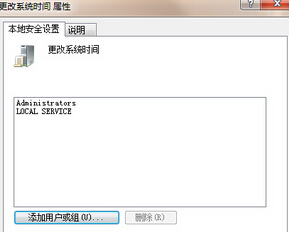
通過上述方法我們就能夠解決win7系統無法修改時間,並出現沒有權限的故障了, 對於該問題解決方法還是比較簡單的,用戶只需要根據上述教程來操作即可!